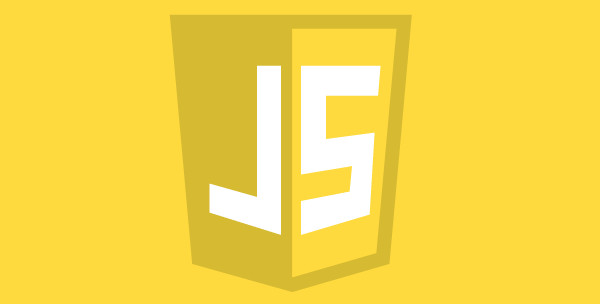 Как это сделать
Как это сделать
<html>
<body>
<button type="button"
onclick="document.getElementById('demo').innerHTML = Date()">
Дата и Время</button>
<p id="demo"></p>
</body>
</html>
Учебное пособие для новичков
Ученик 71 средней школы с программой физическо-математической интеграции. В рамках программы мне представилась возможность изучать программирование и HTML, и мне хотелось поделиться этими знаниями с новичками , для ващего-же общего образования.
